Содержание
- 2. Техніка безпеки Під час роботи будьте дуже уважні.
- 3. Техніка безпеки Робоче місце має бути чистим.
- 4. Техніка безпеки Працюйте на клавіатурі чистими сухими руками, не натискаючи на клавіші без потреби чи навмання.
- 5. Техніка безпеки Під час роботи не торкайтеся екрана й тильної сторони монітора.
- 6. Не приносьте на робоче місце їжу та напої. Техніка безпеки
- 7. Для того щоб зберегти здоров'я при щоденній роботі за комп'ютером треба дотримуватись простих правил: Сидіть прямо,
- 8. Робіть перерву на фізичні вправи. Техніка безпеки
- 9. Гімнастика для очей допомагає зберегти зір. Давайте очам відпочинок! Техніка безпеки
- 10. Техніка безпеки Не торкайтеся з’єднувальних проводів та проводів живлення.
- 11. Запам’ятайте! Якщо не дотримуватись правил техніки безпеки та поведінки, робота за комп’ютером може завдати шкоди вашому
- 12. Повторення.
- 13. Формула - це вираз, який задає операції над даними в клітинках електронної таблиці та порядок їх
- 14. Формула може містити адреси клітинок чи їх діапазонів, знаки арифметичних дій, дужки. Адреса клітинки Адреса клітинки
- 15. Під час копіювання формул посилання в них можуть модифікуватися. Посилання, яке модифікується під час копіювання формули,
- 16. Посилання, яке не модифікується під час копіювання формули, називається абсолютним. Для того, щоб посилання було абсолютним
- 17. Посилання, у якому під час копіювання формули модифікується або номер стовпця, або номер рядка, називають мішаним.
- 18. Математичні і статистичні функції
- 19. Функції в Microsoft Excel покликані автоматизувати обчислення. Наприклад, формула = F13+F14+ F15+F16+ F17+F18+ F19+F20+ F21+F22+ F23+F24+
- 20. Табличний процесор містить великий набір вбудованих функцій. Їх використовують як частини формул. Кожна функція має своє
- 21. Ви вже вмієте використовувати для обчислень деякі вбудовані функції табличного процесора для знаходження суми значень діапазону
- 22. Більшість функцій містить принаймні один необхідний для обчислення значення функції аргумент. Правила запису функцій: після імені
- 23. • ім’я — МАХ(МАКС); • кількість аргументів — не менше одного; • тип аргументу — числовий;
- 24. У табличному процесорі Microsoft Excel знайти та додати до формули функцію можна за допомогою інструментів із
- 25. Також Майстер функцій можна викликати за допомогою кнопки Вставка функції, що розташована ліворуч від рядка формул.
- 26. На екрані з'явиться діалогове вікно Майстер функцій. Діалогове вікно Майстер функцій містить два списки: Категорія —
- 27. Розглянемо додавання функції на прикладі функції СУММ. Виберемо категорію Математичні. Вибір функції - СУММ На наступному
- 28. Вікно Аргументи функції Якщо функція має фіксовану кількість аргументів, вікно Аргументи функції відразу містить відповідну кількість
- 29. Аргументи функцій, як і посилання у формулах, можуть містити посилання: Абсолютні Відносні Комбіновані Залежно від того,
- 30. Роздивимось на прикладі Значення аргументів функції Результат обчислення Підказка: призначення функції Опис аргументів
- 31. Після завершення введення аргументів буде відображено значення функції, а в області Значення — результат обчислення формули.
- 32. Розглянемо найбільш вживані вбудовані в табличний процесор математичні функції, які можна використовувати для розв'язування задач з
- 33. Статистичні функції в Excel — це функції для аналізу значень діапазонів комірок. За допомогою статистичних функцій
- 34. Розглянемо статистичну функцію CОUNTIF. Вона дозволяє порахувати кількість комірок, які відповідають певній умові. =CОUNTIF(Аргумент1;Аргумент2) Де шукати?
- 35. Розглянемо статистичну функцію CОUNTIF на прикладі. Необхідно підрахувати кількість учнів, які отримали оцінку 12 балів. Це
- 36. Першим аргументом є діапазон комірок із оцінками, а другим аргументом — критерій вибору (оцінка”12”): =CОUNTIF(С4:Н11;”12”) Критерієм
- 37. =CОUNTIF(B3:G11;”н”) Наприклад, можна підрахувати кількість пропущених учнем уроків.
- 38. Розглянемо призначення деяких статистичних функцій. MIN Мінімальне значення MAX Максимальне значення AVERAGE Середнє арифметичне COUNT Кількість
- 40. Скачать презентацию




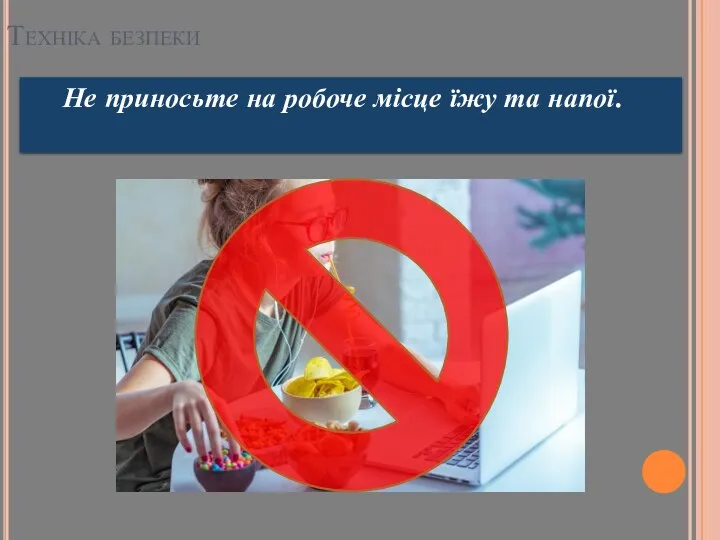

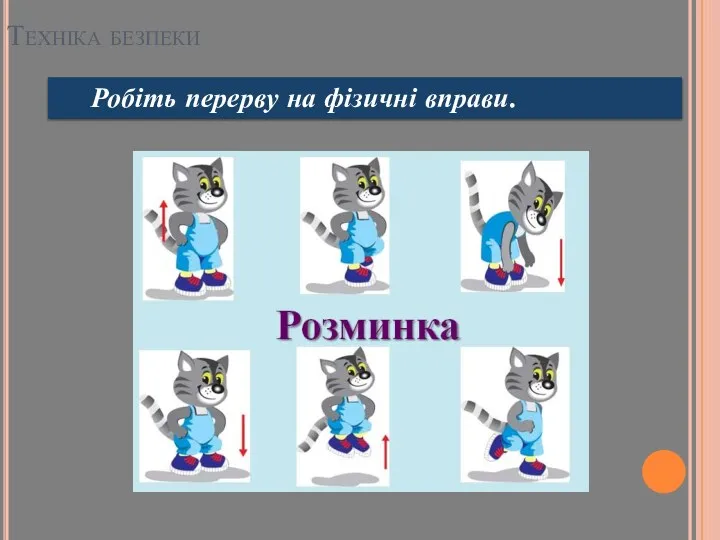
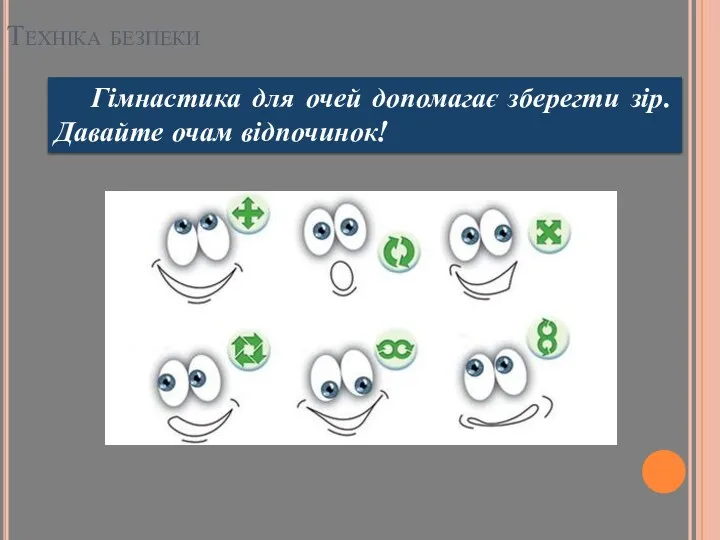



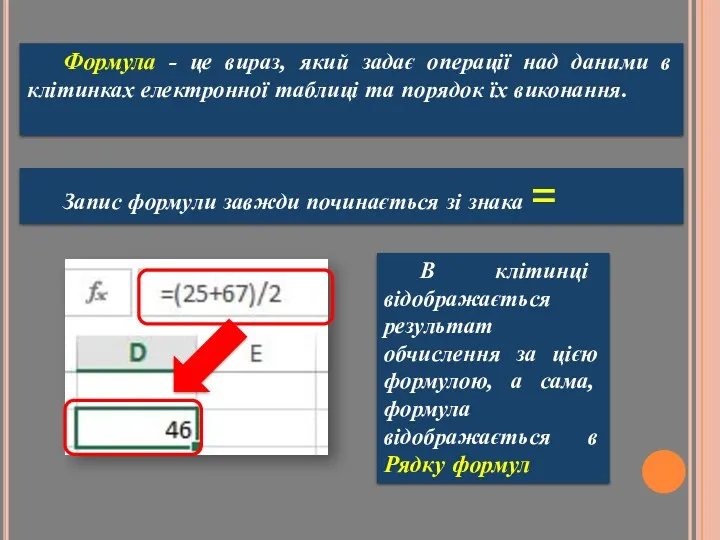



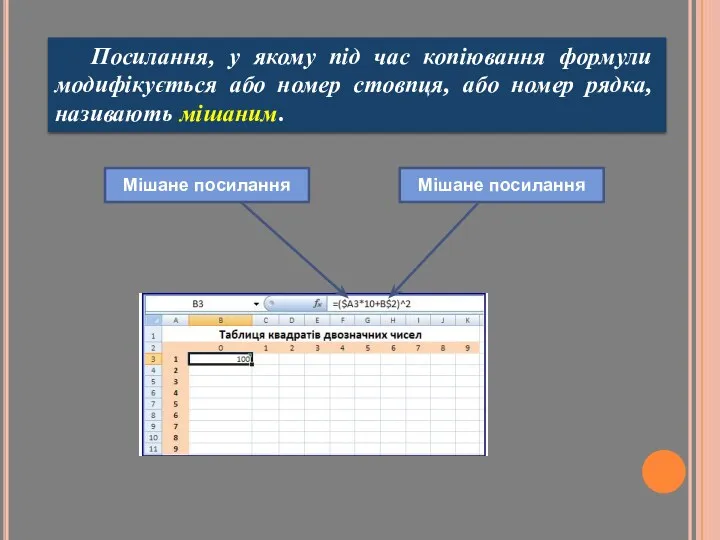

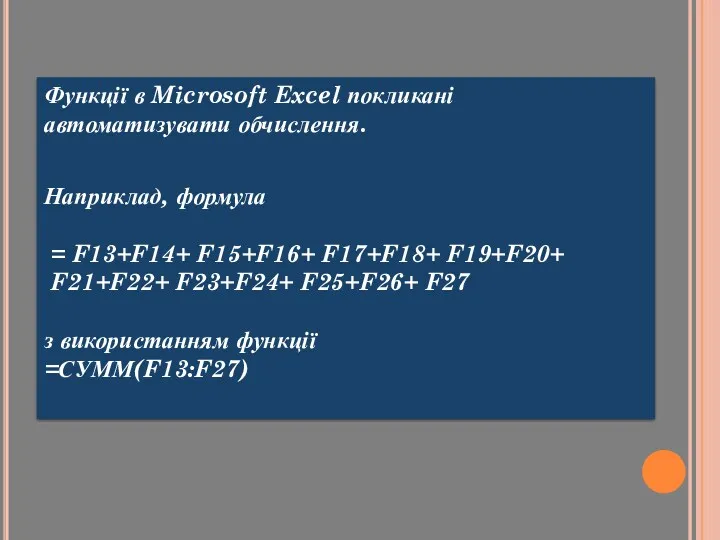

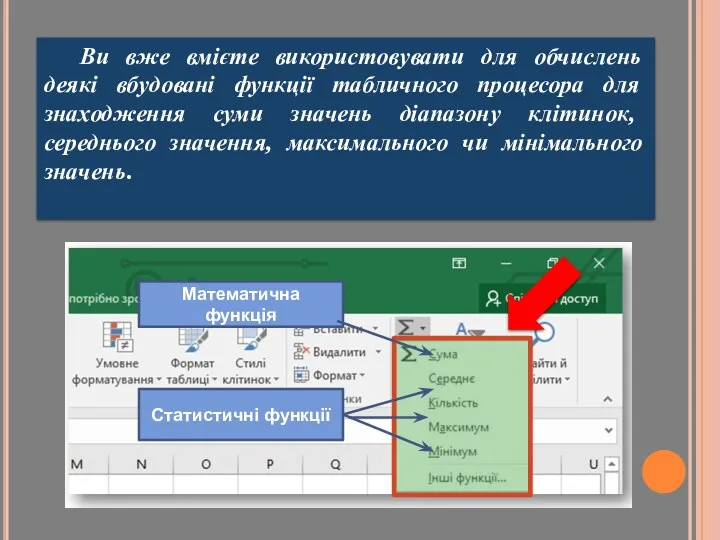


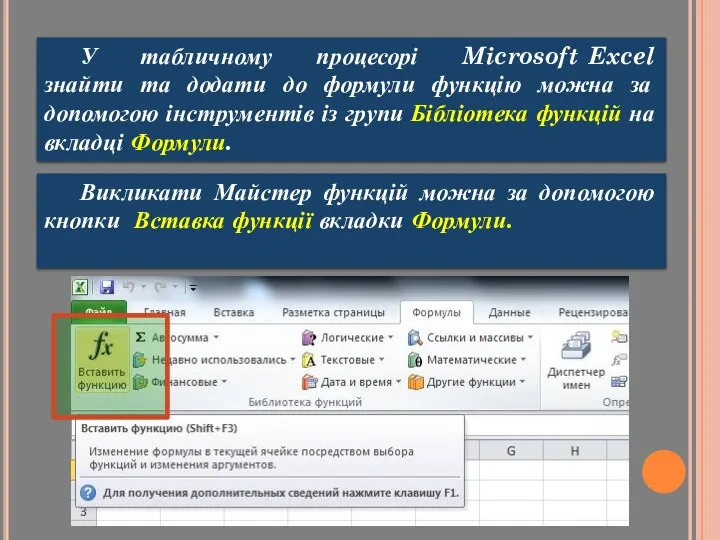
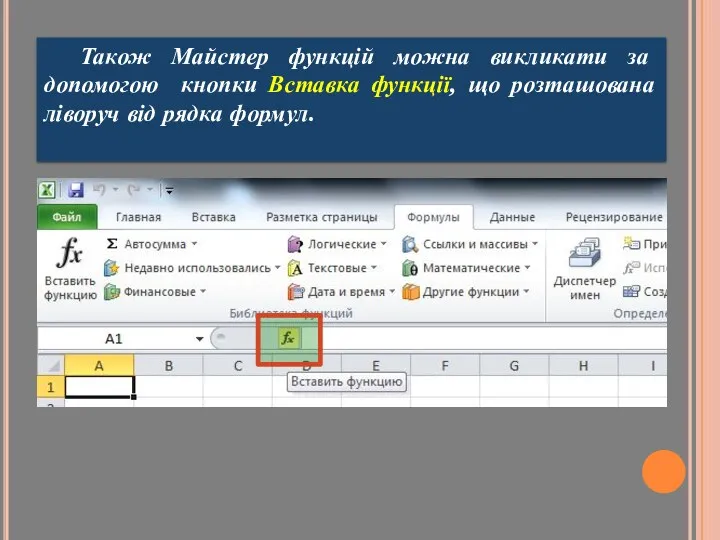
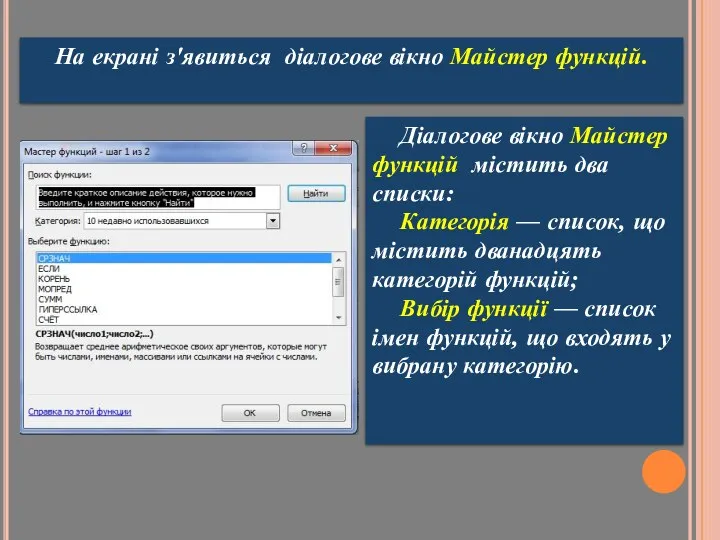
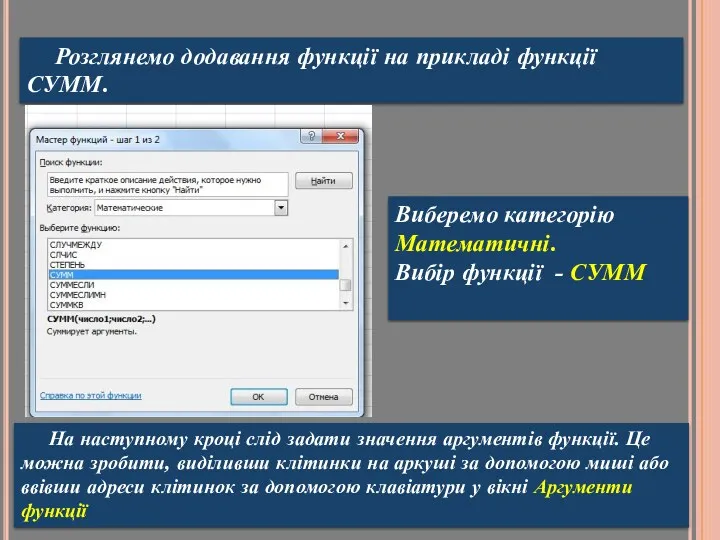
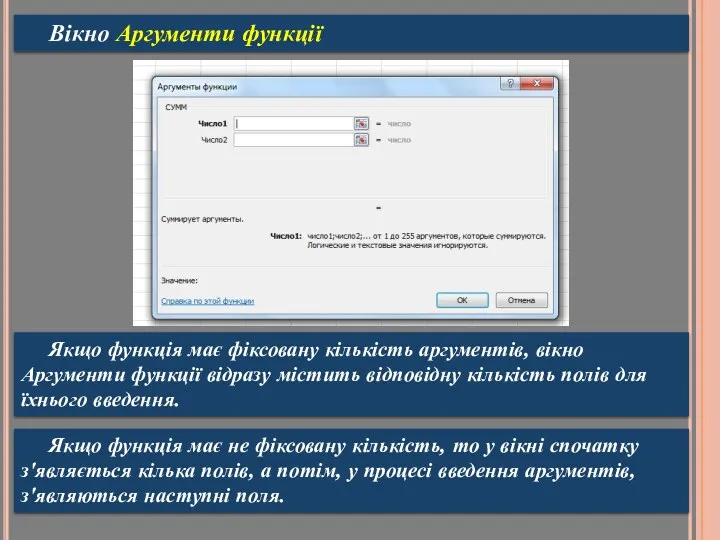
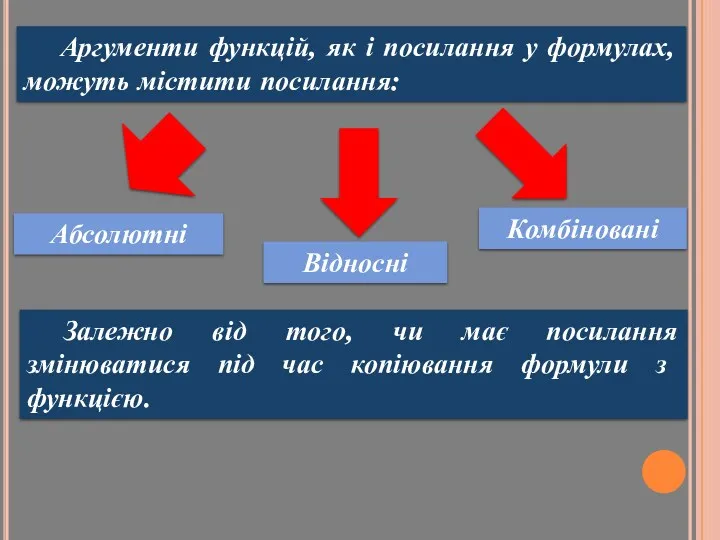

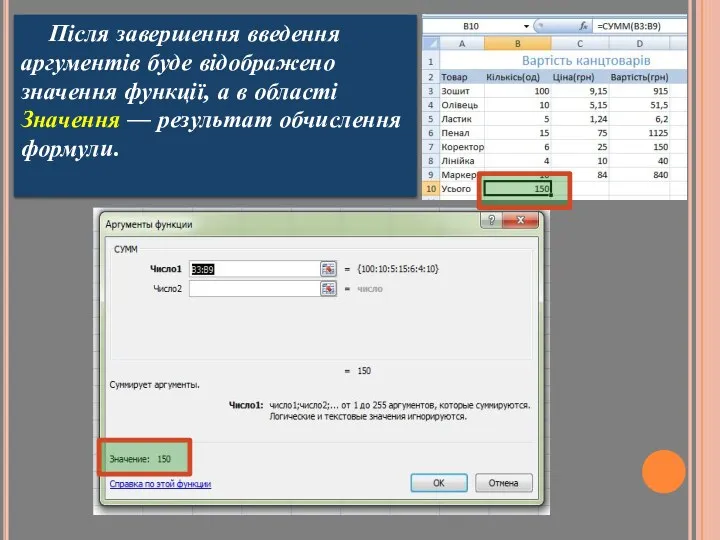

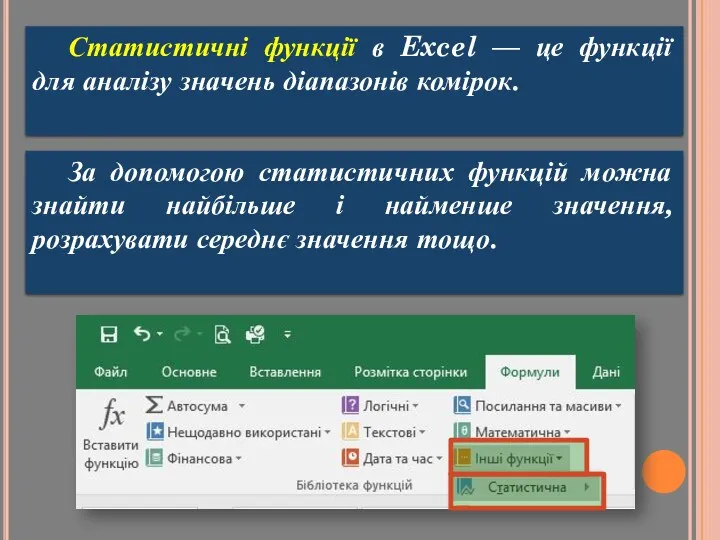
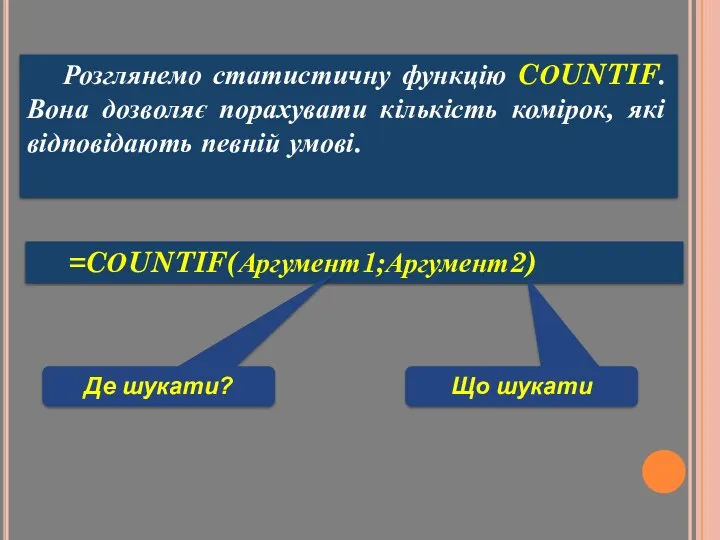


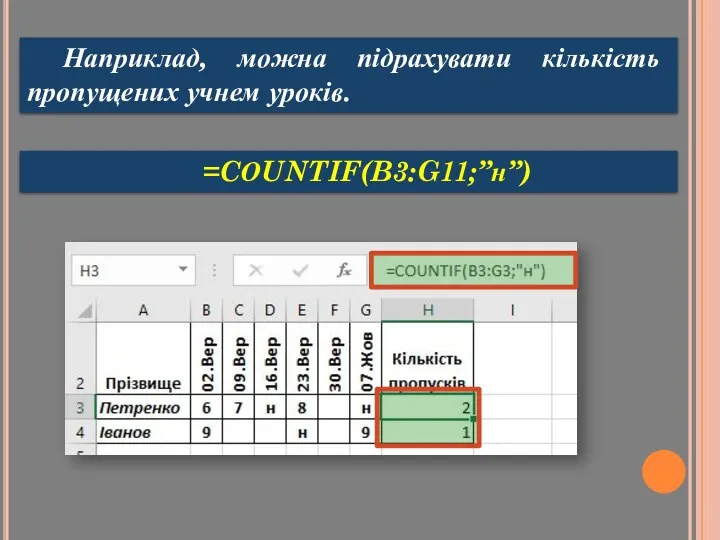

 Web-дизайн
Web-дизайн Встроенные функции
Встроенные функции Применение интеллектуальных ИТ для формирования решений
Применение интеллектуальных ИТ для формирования решений CodeEvening - CPMD. Rest Api
CodeEvening - CPMD. Rest Api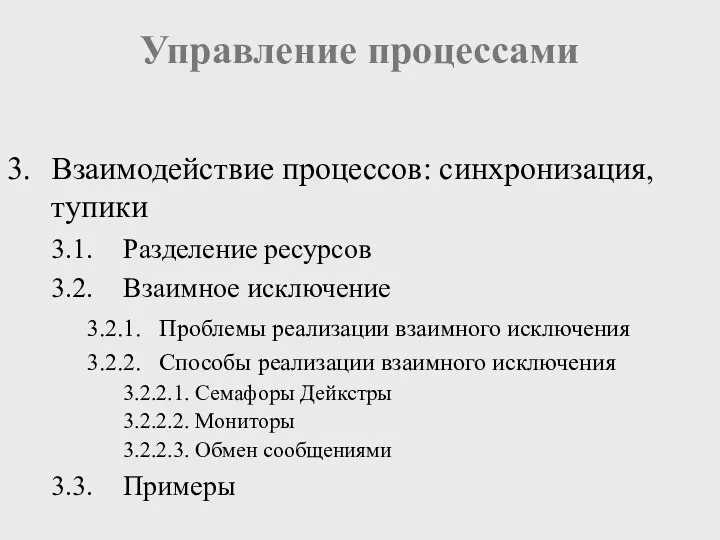 Управление процессами. Взаимодействие процессов: синхронизация, тупики
Управление процессами. Взаимодействие процессов: синхронизация, тупики Занятие №5. Анализ сглаживания параметров линейной траектории по фиксированной выборке измеренных координат
Занятие №5. Анализ сглаживания параметров линейной траектории по фиксированной выборке измеренных координат Виртуальные сервисы библиотеки
Виртуальные сервисы библиотеки Как найти информацию о стажировках
Как найти информацию о стажировках Кодирование и обработка графической информации 10 класс
Кодирование и обработка графической информации 10 класс Программирование на языке Java. Рекурсия
Программирование на языке Java. Рекурсия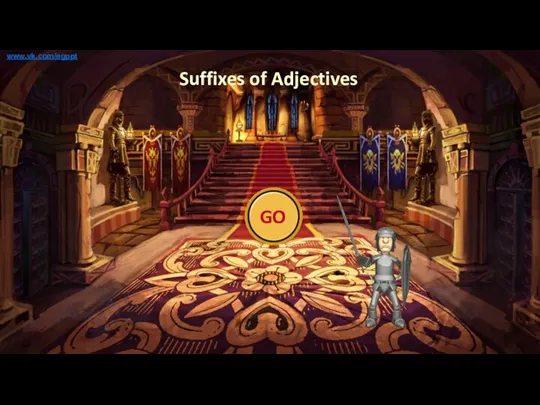 Suffixes of Adjectives GO
Suffixes of Adjectives GO Масиви та рядки. Алгоритми сортування масивів даних
Масиви та рядки. Алгоритми сортування масивів даних Технические элементы игрового движка
Технические элементы игрового движка Информационные технологии в юридической деятельности
Информационные технологии в юридической деятельности Кодирование текстовой информации. Кодирование и декодирование последовательностей
Кодирование текстовой информации. Кодирование и декодирование последовательностей Методы защиты от компьютерных вирусов
Методы защиты от компьютерных вирусов Межсетевой экран – посредник прикладного уровня
Межсетевой экран – посредник прикладного уровня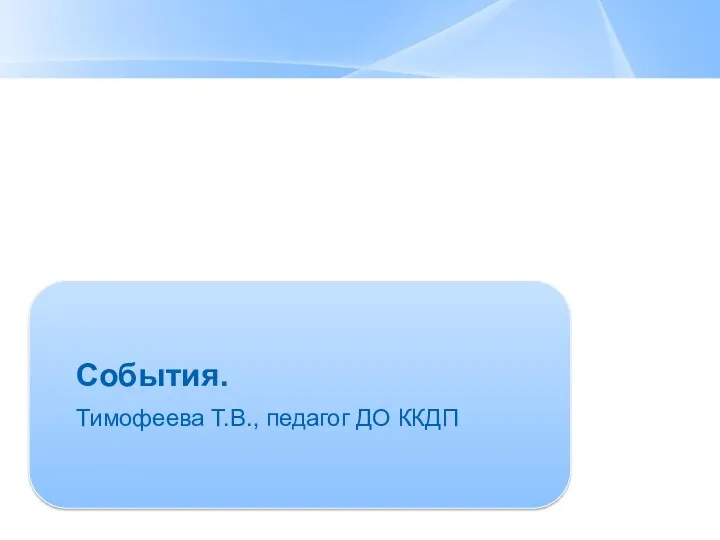 События. Цветные блоки и скрипты
События. Цветные блоки и скрипты Оформление библиографического списка. Примеры библиографических записей ГОСТ 7.0.100-2018 Библиографическая запись
Оформление библиографического списка. Примеры библиографических записей ГОСТ 7.0.100-2018 Библиографическая запись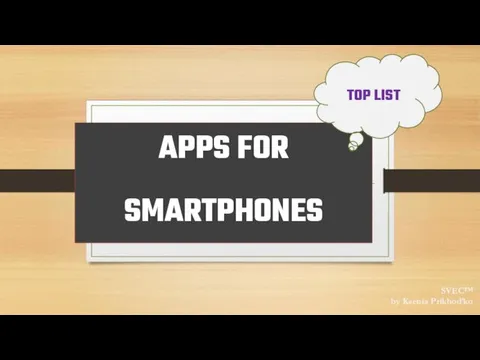 Apps for smartphones
Apps for smartphones Створення, редагування та форматування символів, колонок, списків в текстовому документі. Недруковані знаки
Створення, редагування та форматування символів, колонок, списків в текстовому документі. Недруковані знаки Системы счисления
Системы счисления Подходы к разработке ПС
Подходы к разработке ПС WinFXNet. ПО конфигурации системы FX NET
WinFXNet. ПО конфигурации системы FX NET Программирование линейных алгоритмов. Начала программирования
Программирование линейных алгоритмов. Начала программирования Логическое программирование
Логическое программирование Финал правки
Финал правки Power Point 2007. Програма для створення яскравих презентацій
Power Point 2007. Програма для створення яскравих презентацій